로그 아웃하는 방법 Spotify 모든 장치에 대해? 8가지 수정 사항!
Spotify 앱은 제공되는 이점에 비해 최고의 앱 중 하나로 간주됩니다. 사람들은 구독 계획을 갖게 되면 분명 기뻐할 것입니다. 그러나 방법 로그아웃하다 Spotify 모바일에서요, 아니면 데스크톱에서요? 걱정하지 마십시오. 이 문서에서는 먼저 이 문제를 해결하는 방법을 제공합니다.
게다가 사용하면서 Spotify, 다음과 같은 문제가 발생할 수도 있습니다. Spotify 갑자기 계정에서 로그아웃됩니다. 이유는 무엇 Spotify 로그아웃? 이 딜레마의 원인과 해결 방법이 궁금할 수 있습니다. Spotify 계속 로그아웃하세요. 괜찮아요. 이 기사에서는 이러한 질문에 하나씩 답할 것입니다.
이제 로그아웃하는 방법을 알아보겠습니다. Spotify 장치의 계정.
기사 내용 1부. 로그아웃 방법 Spotify 모든 장치에서2부. 왜? Spotify 로그아웃됨 - 8가지 이유부품 3. 수정 방법 Spotify 로그아웃 문제4부. 듣는 방법 Spotify 없는 음악 Spotify 계정5 부. 개요
1부. 로그아웃 방법 Spotify 모든 장치에서
로그아웃 방법 Spotify? 로그아웃 중 Spotify 무단 액세스가 의심되거나 단순히 계정 보안을 보장하려는 경우 모든 장치에서 필수적입니다. 다음은 로그아웃하는 방법에 대한 단계별 가이드입니다. Spotify 모든 장치에서:
사용법 - Spotify 웹 사이트
1 단계. 로 이동 Spotify 귀하의 자격 증명으로 웹 사이트에 로그인하십시오.
2단계. 오른쪽 상단에 있는 프로필 사진이나 사용자 이름을 클릭하고 '를 선택하세요.계정" 드롭다운 메뉴에서.
3 단계. 계정 개요 섹션에서 아래로 스크롤하여 '어디서나 로그아웃"버튼을 누릅니다.
4 단계. 클릭 "어디서나 로그아웃". 그러면 로그아웃됩니다. Spotify 웹, 모바일, 데스크탑 앱, 연결된 모든 스피커 또는 스마트 장치를 포함한 모든 장치에서.
모바일
1 단계. 시작 Spotify 모바일 기기(iOS 또는 Android)에서 앱을 실행하세요.
2 단계. "홈” 탭을 탭하세요. 그런 다음 오른쪽 상단에 있는 기어 아이콘(설정)을 탭하여 설정 메뉴에 액세스합니다.
3단계. 아래로 스크롤하여 '를 탭하세요.계정". 이렇게 하면 다음으로 리디렉션됩니다. Spotify 계정 개요를 위한 웹페이지입니다.
4단계. 아래로 스크롤하여 '어디서나 로그아웃"버튼. 그런 다음 '를 탭하세요.어디서나 로그아웃”을 눌러 모든 기기에서 로그아웃하세요.
데스크탑에서
1 단계. 시작 Spotify 데스크탑(Windows 또는 macOS)에서 응용 프로그램을 실행합니다.
2단계. 프로필 사진 또는 오른쪽 상단에 사용자 이름이 있습니다.
3 단계. 고르다 "계정'를 드롭다운 메뉴에서 선택하세요. 그러면 웹 브라우저가 열립니다. Spotify 계정 페이지.
4단계. 계정 페이지에서 아래로 스크롤하여 '어디서나 로그아웃"버튼. 모든 기기에서 로그아웃하려면 '모든 곳에서 로그아웃'을 클릭하세요.
2부. 왜? Spotify 로그아웃됨 - 8가지 이유
문제가 발생하면 일반적으로 문제가 발생한 이유를 찾는 것이 일반적입니다. 이유는 무엇 Spotify 로그아웃하시겠습니까? 이전에 이와 같은 문제가 발생했거나 현재 발생하고 있다면 그 이유가 무엇인지 궁금할 것입니다. 이 섹션에서는 그 이유를 강조합니다. Spotify 나를 로그아웃시켰습니다:
- 계정 자체에 문제가 있습니다.
- 많은 장치가 동일한 로그인 정보를 사용하고 있습니다. 친구나 가족이 다음과 같은 프리미엄 앱을 공유하는 것이 일반적입니다. 넷플릭스 그리고 Spotify. 프리미엄이 있는 경우 사용할 수 있는 장치 수에 대한 제한은 없지만 Spotify 계정, "로그아웃 Spotify” 두 개의 장치를 동시에 사용할 경우 오류가 발생할 수 있습니다. 더욱이, 누군가가 계정 비밀번호를 변경했다면 해당 계정은 반드시 다른 기기에서 로그아웃될 것입니다.
- 에 문제가 있을 수 있습니다. Spotify 서버.
- 귀하의 위치가 문제일 수 있습니다. Spotify 현재 위치에서 지원되지 않을 수 있습니다.
- The Spotify 앱에 문제가 있을 수 있습니다.
- 업그레이드하는 것을 잊었을 수 있습니다. Spotify 사용 가능한 최신 버전으로 앱.
- 타사 앱에 문제가 있을 수 있습니다.
- "어디서나 로그아웃" 옵션을 클릭했을 수 있습니다.
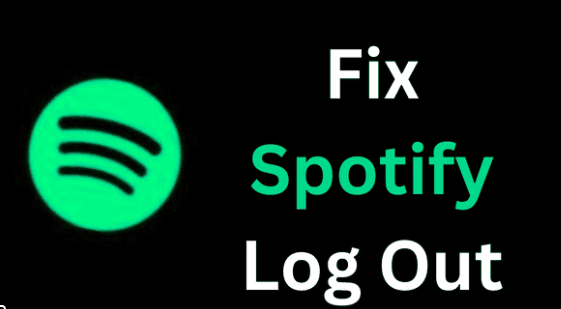
이제 귀하는 이 정보에 대해 이미 알고 있으므로 Spotify 로그아웃 문제가 발생하여 다시 로그인할 수 없습니다. 이제 이 오류를 해결하기 위해 적용할 수 있는 가능한 수정 사항으로 이동할 수 있습니다.
부품 3. 수정 방법 Spotify 로그아웃 문제
다음과 같은 문제를 해결하는 방법 Spotify 계속 로그아웃되나요? 내 계정에 다시 로그인하는 방법 Spotify 계정? 또한 오류를 해결하는 다양한 방법이 있습니다. 신청하고 시도할 수 있는 분들을 소개합니다.
1. 로그인을 시도해보세요 Spotify의 웹 플레이어
계속해서 '로그아웃' 메시지가 나타나면 Spotify모바일 또는 데스크톱 앱을 사용하는 동안 ” 문제가 발생하면 다음을 사용하는 것이 좋습니다. Spotify 웹 플레이어. 이것이 제대로 작동한다면 기기의 앱에 문제가 있을 수 있습니다. 그러나 동일한 문제가 발생하면 현재 암호를 변경해 보십시오.
2. 다음과 같은지 확인하세요. Spotify 플랫폼이 다운되었습니다
경우가 있습니다. Spotify 서버를 업그레이드하거나 업데이트합니다. 이 시나리오 동안, Spotify 어떻게 든 귀하의 계정에서 로그 아웃됩니다. 플랫폼이 다운되었는지 확인하려면 "Downdetector" 웹 사이트를 사용할 수 있습니다. 다른 사람들도 같은 문제를 보고하는지 여기에서 확인할 수 있습니다. 많은 사용자가 동일한 문제를 보고한 경우 Spotify 정말 문제가 있을 수 있습니다. 이 경우 해결될 때까지 기다리기만 하면 됩니다.
3. 업데이트해 보세요. Spotify 앱
항상 다음을 권장합니다. Spotify 다른 앱과 동일하게 항상 최신 버전으로 업데이트 됩니다. 이렇게 하면 버그, 문제 및 문제점이 수정될 수 있습니다. 업데이트를 설치할 수 있는지 확인하려면 Google Play 스토어로 이동하거나 애플 앱 스토어을 클릭한 다음 앱을 검색합니다. 옆에 "업데이트" 버튼이 보이면 Spotify, 그냥 탭하세요. 업데이트 및 설치가 성공적으로 수행되도록 장치가 안정적인 네트워크에 연결되어 있는지 확인하십시오.

4. 변경하기 Spotify 비밀번호
성공적으로 로그인할 수 있는 경우 Spotify 웹 플레이어에서 비밀번호를 변경하는 것이 좋습니다.
- 공식 사이트로 이동합니다. Spotify 방문하십시오 Spotify 계정 페이지.
- 귀하의 계정 페이지에서 '를 클릭하세요.비밀번호를 변경' 왼쪽 패널에 있습니다.
- 여기에서 기존 비밀번호를 입력하세요. 현재 비밀번호 옵션과 새 비밀번호 옵션 및 새 비밀번호 반복 옵션에서 바꾸려는 비밀번호를 입력하세요.
- 그런 다음 '새 비밀번호 설정하단의 ' 버튼을 눌러 새 비밀번호를 저장하세요. 완료되면 새 비밀번호를 통해 모바일 앱에 로그인해 보세요.

5. 지우기 수정 Spotify 캐시
대부분의 사용자가 "다음에서 로그아웃" 문제를 해결하기 위해 시도한 한 가지 방법 Spotify” 문제는 앱의 캐시를 지우는 것입니다. 그런 다음 계정에 다시 로그인해 보십시오. 앱을 제거하지 않고 새로 고침하는 가장 좋은 방법입니다. 당신은 갈 수 있습니다 Spotify 앱을 열고 설정 메뉴에서 캐시 삭제 옵션을 선택합니다. Android 휴대전화에서 설정으로 이동하여 찾을 수도 있습니다. Spotify 앱 목록에서 캐시 지우기를 탭하세요. 자세한 내용은 다음을 확인하세요. 지우는 방법 Spotify 2024년에는 장치에 캐시를 저장하세요

6. 사용 중인 장치를 다시 시작해 보세요.
일반적으로 직면한 문제에 관계없이 앱 문제를 해결하기 위한 최선의 권장 사항은 앱을 다시 시작한 다음 문제가 해결되는지 확인하는 것입니다.
7. 연락처 수정 Spotify 지원팀
가능한 모든 해결책을 시도했다면 문제를 해결할 수 있습니다. Spotify 로그인 문제가 있지만 여전히 문제가 있으므로 최후의 수단을 시도할 수 있습니다. Spotify의 지원팀. 현재 직면하고 있는 문제를 설명할 수 있으며 적용할 수 있는 솔루션을 안내해 줄 것입니다.
이 부분에서 언급한 모든 것 외에도, Spotify 갑자기 이 딜레마를 해결하고 계정을 로그인 상태로 유지하는 다른 쉬운 방법이 있습니까? 이미 여러 번 문제가 발생했고 이 문제가 다시 발생하지 않도록 하려면 다음 부분을 확인하는 것이 확실히 원하는 답이 될 것입니다.
4부. 듣는 방법 Spotify 없는 음악 Spotify 계정
때때로 "로그아웃" 문제를 해결할 수 있는 해결 방법이 있을 수도 있습니다. Spotify” 문제, 당신은 확실히 문제를 다시 만나고 싶지 않을 것입니다. 이 경우 가장 좋은 방법은 귀하의 사본을 보관하는 것입니다. Spotify 즐겨 찾기.
Spotify 트랙은 DRM으로 보호되는 것으로 알려져 있습니다. 이 암호화는 승인되지 않은 장치 및 앱 외부 장치에서 트랙이 재생되는 것을 방해합니다. 다운로드 프로세스를 진행하려면 이러한 제한 사항을 해결하는 데 도움이 되는 도구가 필요합니다. 음, TunesFun Spotify Music Converter 좋은 것입니다!
기내에서 음악을 듣는 방법? 당신이 당신의 모든 것을들을 가능성을보고 있다면 Spotify 음악 오프라인, 당신을 도울 훌륭한 권장 사항이 여기에 표시됩니다 – the TunesFun Spotify Music Converter. 의 도움으로 TunesFun, 당신은 쉽게 제거를 할 수 있습니다 Spotify 노래의 DRM 보호. 그것은 또한 할 수 있습니다 좋아하는 변환 Spotify 노래를 MP3로 및 AAC, FLAC 및 WAV를 포함하는 기타 일반적인 형식입니다. 그런 다음 이러한 음악 파일을 모든 미디어 플레이어 또는 장치에 보관할 수 있습니다.
빠른 변환 속도로 단 몇 분 안에 변환된 파일을 확실히 얻을 수 있습니다. 이러한 뛰어난 기능 외에도 앱은 ID 태그 및 메타데이터 세부정보와 함께 트랙의 100% 원본 품질이 유지되도록 보장합니다. 이 앱은 무손실 변환을 수행합니다! 언급된 것 외에도 이 앱은 간단한 기능을 가지고 있기 때문에 잘 다룰 수 있습니다. 지금 무료로 사용해 보려면 아래 버튼을 클릭하세요!
언급된 것 외에도 이 앱은 간단한 기능을 가지고 있기 때문에 잘 다룰 수 있습니다.
쉽게 참조할 수 있도록 다음 섹션을 준비하여 TunesFun Spotify Music Converter 다운로드 및 변환 시 사용할 수 있습니다. Spotify 노래.
1 단계. 다운로드 및 설치 TunesFun Spotify Music Converter 앱 설치 요구 사항이 충족되면 PC에서. 나중에 실행하십시오. 메인 화면에서 다음과 같이 시작할 수 있습니다.딩 Spotify 노래. 드래그 앤 드롭하거나 해당 URL을 사용할 수 있습니다.

2단계. 선택 출력 형식 사용 가능한 것 중에서 사용하고 출력 폴더도 정의되는지 확인하십시오.

3단계. “를 선택하세요.개 심자"또는"모두 변환설정이 모두 완료되면 버튼을 누르세요. 이렇게 하면 앱에서 노래 변환 및 DRM 제거 프로세스를 수행할 수 있습니다. 단 몇 분 안에 트랙이 변환될 것으로 예상됩니다.

5 부. 개요
이 글을 읽고 나면 로그아웃하는 방법을 이미 아셨을 것입니다. Spotify 모든 장치에서. 아직도 걱정하고 계시나요?"Spotify 로그아웃" 문제가 있습니까? 글쎄, 더 이상 그것에 대해 생각하지 않기를 바랍니다! 이 기사에 소개된 기본 솔루션과 최고의 솔루션을 통해 장치에 음악을 다운로드하는 것입니다. TunesFun Spotify Music Converter, 더 이상 해결하기 어려운 문제라고 생각하지 않습니다.
코멘트를 남겨주세요